Πώς να χρησιμοποιήσετε τη συνάρτηση PPMT στο Excel
το γραφείο της Microsoft Γραφείο Microsoft Excel Ήρωας Excel / / April 02, 2023

Τελευταία ενημέρωση στις

Θέλετε να μάθετε πόσο από το ποσό του κεφαλαίου του δανείου σας εξοφλείτε; Χρησιμοποιήστε τη συνάρτηση PPMT στο Excel για να σας βοηθήσει. Αυτός ο οδηγός θα εξηγήσει πώς.
Όταν εξοφλείτε ένα δάνειο, πιθανότατα θα κάνετε τακτικές πληρωμές του ίδιου ποσού. Μέρος κάθε πληρωμής θα πηγαίνει για την εξόφληση των τόκων του δανείου σας, ενώ το άλλο μέρος για την εξόφληση του ποσού που δανείσατε.
Ωστόσο, ο τρόπος με τον οποίο κατανέμονται αυτές οι πληρωμές δεν είναι ο ίδιος από μήνα σε μήνα. Όσο περισσότερες πληρωμές κάνετε, τόσο μικρότερες γίνονται οι πληρωμές τόκων σας. Κατά συνέπεια, το ποσό που πηγαίνει για τη μείωση του δανείου σας (το πληρωμή επί του κεφαλαίου) αυξάνεται κάθε μήνα.
Εάν θέλετε να μάθετε το ποσοστό της πληρωμής του δανείου σας που πρόκειται να εξοφλήσει το οφειλόμενο υπόλοιπό σας, μπορείτε να χρησιμοποιήσετε τη συνάρτηση PPMT στο Microsoft Excel για να σας βοηθήσει.
Τι είναι η συνάρτηση PPMT στο Excel;
Εάν θέλετε να μάθετε ακριβώς πόσο από τη μηνιαία πληρωμή σας είναι πληρωμή κεφαλαίου, μπορείτε να χρησιμοποιήσετε το
Η σύνταξη της συνάρτησης PPMT είναι PPMT(rate, per, nper, pv, [fv], [type]) που:
- Τιμή (απαιτούμενο) είναι το επιτόκιο ανά περίοδο.
- Ανά (απαιτείται) είναι η περίοδος πληρωμής στην οποία θέλετε να εστιάσετε, όπως ο δεύτερος μήνας.
- Nper (απαιτείται) είναι ο συνολικός αριθμός πληρωμών.
- Pv (απαιτείται) είναι η παρούσα αξία, η οποία για ένα δάνειο είναι το ποσό που δανείσατε αρχικά.
- Fv (προαιρετικό) είναι η μελλοντική αξία που θέλετε να παραμείνει μετά την τελευταία πληρωμή. Οι προεπιλογές είναι μηδέν.
- Τύπος (προαιρετικό) υποδεικνύει εάν οι πληρωμές οφείλονται στην αρχή (1) ή στο τέλος (0) κάθε περιόδου. Οι προεπιλογές είναι μηδέν.
Πώς να χρησιμοποιήσετε τη συνάρτηση PPMT στο Excel
Ο απλούστερος τρόπος για να χρησιμοποιήσετε τη συνάρτηση PPMT στο Excel είναι να εισαγάγετε όλες τις πληροφορίες σχετικά με το δάνειό σας σε κελιά στο υπολογιστικό φύλλο σας. Στη συνέχεια, μπορείτε να ανατρέξετε σε αυτά τα κελιά στον τύπο σας. Με την επισήμανση κάθε πληροφορίας που εισάγετε, μπορείτε εύκολα να παρακολουθείτε τι αντιπροσωπεύει κάθε τιμή.
Για να χρησιμοποιήσετε τη συνάρτηση PPMT στο Excel:
- Ανοίξτε το υπολογιστικό φύλλο του Excel.
- Εισάγετε το επιτόκιο, στοχευόμενη περίοδος πληρωμής, αριθμός πληρωμών, και ποσο δανειου στο υπολογιστικό φύλλο σας.
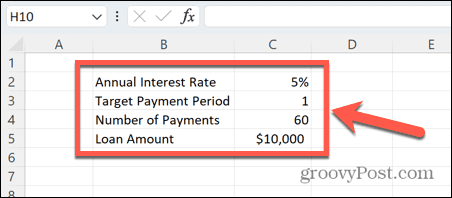
- Επιλέξτε το κελί στο οποίο θέλετε να εμφανίζεται η κύρια πληρωμή σας.
- Τύπος =PPMT( και επιλέξτε το κελί που περιέχει το επιτόκιο.
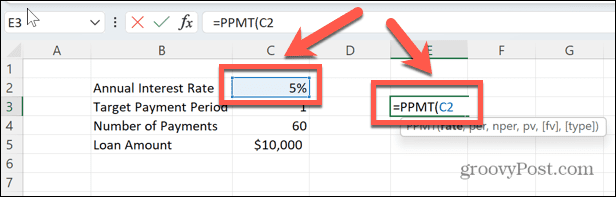
- Εάν πρόκειται για ετήσιο επιτόκιο και οι πληρωμές σας είναι μηνιαίες, πληκτρολογήστε /12 να χρησιμοποιήσετε το μηνιαίο επιτόκιο.
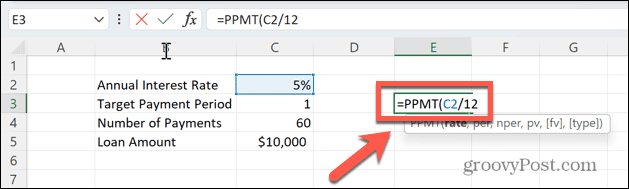
- Πληκτρολογήστε ένα κόμμα και, στη συνέχεια, κάντε κλικ στο κελί που περιέχει την στοχευόμενη περίοδο πληρωμής. Για παράδειγμα, μια τιμή του 1 θα υπολογίσει την πληρωμή επί της κύριας αξίας για την πρώτη σας πληρωμή. Μια τιμή του 12 θα υπολόγιζε την πληρωμή επί της κύριας αξίας για τη δωδέκατη πληρωμή σας.
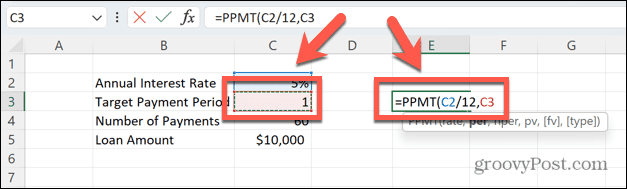
- Πληκτρολογήστε ένα κόμμα και επιλέξτε το κελί που περιέχει τον συνολικό αριθμό πληρωμών. Εάν κάνετε μηνιαίες πληρωμές, αυτός θα είναι ο αριθμός των μηνών και όχι ο αριθμός των ετών του δανείου σας.
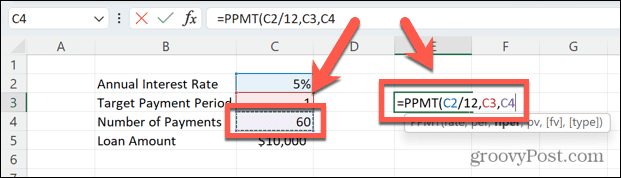
- Πληκτρολογήστε ένα άλλο κόμμα και επιλέξτε το ποσό του δανείου.
- Πληκτρολογήστε μια κλειστή αγκύλη για να συμπληρώσετε τον τύπο.
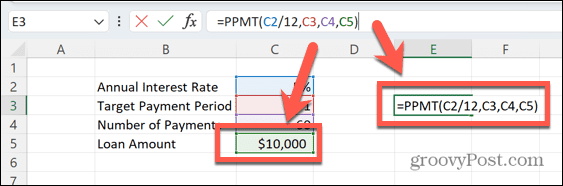
- Τύπος Εισαγω και ο τύπος θα υπολογίσει το ποσό πληρωμής του κεφαλαίου για τον μήνα που καθορίσατε. Σε αυτό το παράδειγμα, τον πρώτο μήνα, θα εξοφλούνταν 147,05 $ από το αρχικό ποσό του δανείου, με το υπόλοιπο της μηνιαίας πληρωμής να καλύπτει τους δεδουλευμένους τόκους.
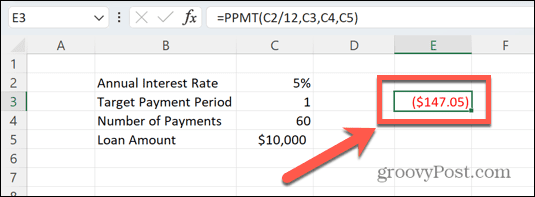
- Το αποτέλεσμα είναι κόκκινο και μέσα σε παρένθεση, υποδεικνύοντας ότι πρόκειται για εξερχόμενη πληρωμή.
- Εφόσον ο τύπος μας αναφέρεται σε συγκεκριμένα κελιά και όχι σε τιμές, για να βρούμε την πληρωμή του κεφαλαίου τον μήνα 12, απλώς αλλάζουμε την τιμή αυτού του κελιού και το αποτέλεσμα υπολογίζεται ξανά αυτόματα.
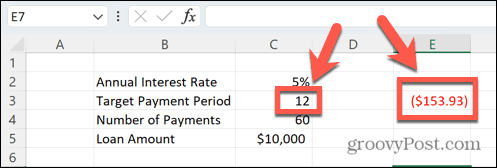
- Η πληρωμή του κεφαλαίου αυξάνεται, καθώς λιγότερο από τη μηνιαία πληρωμή χρησιμοποιείται για την κάλυψη των πληρωμών τόκων.
Παρακολούθηση των οικονομικών σας χρησιμοποιώντας το Excel
Η εκμάθηση του τρόπου χρήσης της συνάρτησης PPMT στο Excel σάς επιτρέπει να κάνετε σύνθετους υπολογισμούς γρήγορα και εύκολα. Μόλις μάθετε πώς να χρησιμοποιείτε τη λειτουργία, μπορείτε να υπολογίσετε το ακριβές ποσό του κεφαλαίου δανείου που θα αποπληρώσετε για οποιονδήποτε και όλους τους μήνες που το δάνειο είναι σε εκκρεμότητα.
Υπάρχουν πολλές άλλες χρήσιμες λειτουργίες του Excel που μπορεί να σας εξοικονομήσει χρόνο και προσπάθεια. Μπορείς να χρησιμοποιήσεις η συνάρτηση TRUNC στο Excel για γρήγορη μετατροπή δεκαδικών σε ακέραιους. Εάν εργάζεστε με κείμενο, μπορείτε να χρησιμοποιήσετε το Λειτουργίες UPPER και LOWER για να μετατρέψετε το κείμενο σε κεφαλαία ή πεζά ή τη συνάρτηση PROPER για να μετατρέψετε το κείμενο σε τυπική κεφαλαία.
Μόλις δημιουργήσετε έναν τύπο, μπορείτε στη συνέχεια εφαρμόστε αυτόν τον τύπο σε μια ολόκληρη στήλη.
Πώς να βρείτε το κλειδί προϊόντος των Windows 11
Εάν πρέπει να μεταφέρετε τον αριθμό-κλειδί προϊόντος των Windows 11 ή απλά το χρειάζεστε για να κάνετε μια καθαρή εγκατάσταση του λειτουργικού συστήματος,...
Πώς να εκκαθαρίσετε την προσωρινή μνήμη, τα cookies και το ιστορικό περιήγησης του Google Chrome
Το Chrome κάνει εξαιρετική δουλειά στην αποθήκευση του ιστορικού περιήγησής σας, της προσωρινής μνήμης και των cookie για τη βελτιστοποίηση της απόδοσης του προγράμματος περιήγησής σας στο διαδίκτυο. Δικό της πώς να...
Αντιστοίχιση τιμών εντός του καταστήματος: Πώς να λαμβάνετε τιμές στο διαδίκτυο κατά τις αγορές σας στο κατάστημα
Η αγορά στο κατάστημα δεν σημαίνει ότι πρέπει να πληρώσετε υψηλότερες τιμές. Χάρη στις εγγυήσεις αντιστοίχισης τιμών, μπορείτε να λαμβάνετε εκπτώσεις στο διαδίκτυο ενώ κάνετε αγορές σε...
